Windows 10 è un sistema operativo destinato a cambiare continuamente pelle. Microsoft ha infatti stabilito che rilascerà due grandi aggiornamenti per il sistema operativo ogni anno: essi saranno pubblicati ogni 6 mesi, ad aprile e ottobre.
I feature update permettono a Microsoft di modificare completamente il funzionamento del sistema aggiungendo nuove caratteristiche, migliorando o rimuovendo quelle già esistenti.
Il nuovo aggiornamento di Windows 10 è stato rilasciato il 2 ottobre 2018 ed è chiamato Windows 10 Aggiornamento di ottobre 2018. È contraddistinto dal numero di versione 1809: le prime due cifre indicano l’anno di uscita; le ultime due il mese in cui il feature update è stato completato; nel corso del mese seguente avviene il rilascio pubblico.
Per verificare la versione di Windows 10 attualmente installata, basta premere la combinazione di tasti Windows+R quindi digitare winver e premere il tasto Invio.
Le edizioni Home e Pro di Windows 10 Aggiornamento di ottobre 2018 saranno supportate fino al 14 aprile 2020; Enterprise ed Education fino al 13 aprile 2021.
Windows 10 Aggiornamento di ottobre 2018 introduce davvero moltissime novità: di seguito ci concentriamo su quelle principali focalizzando l’attenzione soprattutto su quelle che aiutano a migliorare la produttività, l’usabilità e la sicurezza.
La nuova area degli Appunti intelligente, basata sul cloud
Fino a oggi premendo la combinazione di tasti CTRL+C era possibile copiare in memoria, nell’area degli Appunti di Windows, solamente un elemento (testi, immagini, file, cartelle,…).
Selezionando altri oggetti quindi premendo di nuovo CTRL+C, quanto eventualmente presente in memoria veniva sovrascritto e perduto.
Con i nuovi Appunti di Windows 10 diventa possibile conservare in memoria più elementi, anche completamente differenti l’uno dall’altro. Per attivare questa funzionalità basta accedere alle impostazioni di Windows 10 (Windows+I), fare clic su Sistema quindi su Appunti.
Alla comparsa della finestra Appunti si deve attivare l'”interruttore” Cronologia degli appunti.
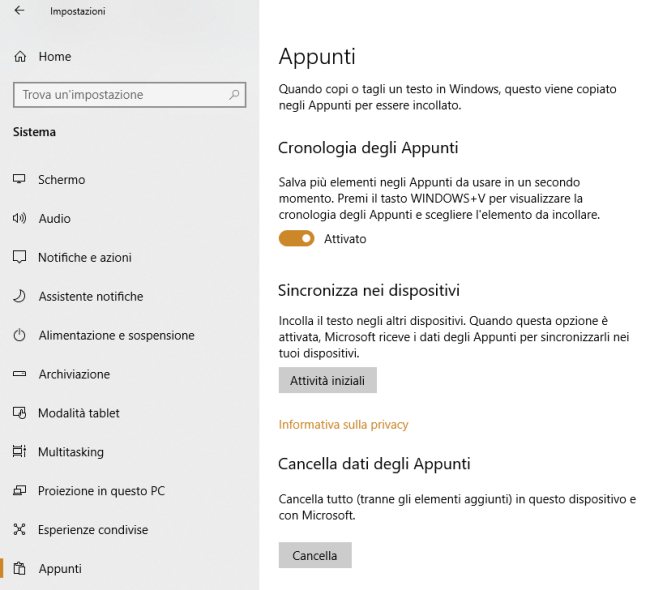
A questo punto, premendo come sempre CTRL+V, Windows 10 incollerà l’ultimo elemento inserito negli Appunti ma usando la nuova combinazione di tasti Windows+V, si avrà la possibilità di scorrere l’intero contenuto dell’area degli Appunti e scegliere l’oggetto da incollare.
Ciascun elemento può essere rimosso oppure può essere messo in evidenza così da poterci tornare successivamente.
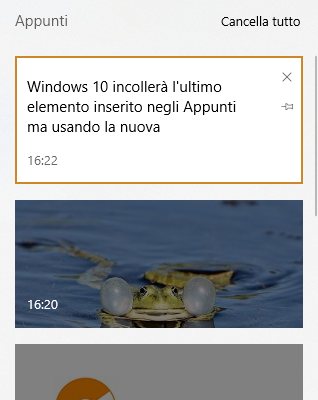
L’area degli Appunti può essere condivisa via cloud con altri dispositivi sui quali fosse configurato il medesimo account utente Microsoft (nel caso dei PC, Windows 10 Aggiornamento di ottobre 2018 deve essere comunque installato).
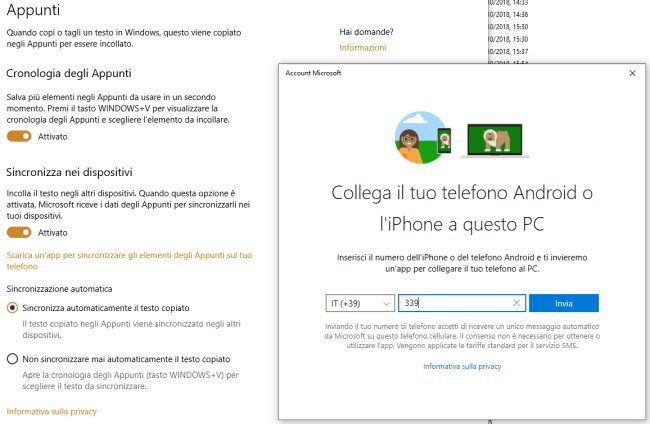
Per adesso la sincronizzazione degli Appunti con i dispositivi Android non sembra ancora possibile, neppure acconsentendo all’installazione dell’apposita app launcher di Microsoft. Non dovrebbe comunque mancare molto ormai.
Disattivando Sincronizza nei dispositivi, è possibile evitare che Windows 10 Aggiornamento di ottobre 2018 si appoggi all’infrastruttura cloud di Microsoft per condividere l’area degli Appunti tra i vari dispositivi.
Pure la Timeline di Windows 10, accessibile facendo clic sull’icona Visualizzazione attività nella barra delle applicazioni (Timeline Windows 10: cos’è e come funziona) e introdotta appena 6 mesi fa, diventa adesso accessibile dai dispositivi mobili previa installazione dell’app Microsoft Launcher (quindi “sacrificando” però il launcher al quale si è abituati…).
L’app Il tuo telefono consente di trasferire foto e messaggi da e verso lo smartphone
Digitando Il tuo telefono nella casella di ricerca di Windows 10, il sistema operativo – previo inserimento del proprio numero di telefono mobile – fornirà via SMS il link diretto per scaricare l’app Connessione guidata cellulare (ad esempio dal Play Store di Google nel caso dei device Android).
Dopo aver avviato l’app e confermato l’accesso con il proprio account, si potranno cominciare a scambiare messaggi e foto – direttamente – tra smartphone e PC (e viceversa) senza quindi mai abbandonare il desktop di Windows 10.
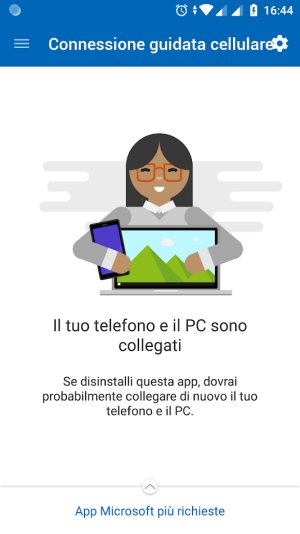
Acquisizione dello schermo
Premendo la combinazione di tasti Windows+MAIUSC+S in Windows 10 è possibile catturare una porzione dello schermo selezionandone un’area ben precisa.
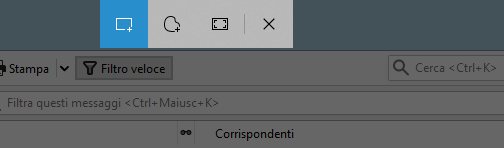
L’area evidenziata verrà automaticamente copiata nell’area degli Appunti e sarà gestibile come spiegato ai precedenti paragrafi.
I possessori di un sistema che permette l’utilizzo di una penna digitale avranno però molte possibilità in più.
Il vecchio Strumento di cattura è ancora disponibile ma con ogni probabilità sarà dismesso non appena Microsoft avrà raccolto un buon numero di feedback dagli utenti.
Tastiera SwiftKey portata in Windows 10
La famosa ed apprezzata tastiera SwiftKey, della quale abbiamo parlato anche di recente (Tastiera SwiftKey adesso in grado di tradurre i testi in tempo reale), viene finalmente portata in Windows 10.
Questa tastiera intelligente, che Microsoft ha acquistato nel 2016, supporta anche lo swiping ossia la scrittura veloce spostandosi da una lettera all’altra senza mai sollevare il dito oltre che la correzione automatica del testo.
Grazie al machine learning, SwiftKey è capace di “comprendere” il testo che l’utente sta scrivendo e proporgli di volta in volta i termini più adatti per completare le frasi.
L’arrivo di SwiftKey in Windows 10 è perciò un’ottima notizia per tutti coloro che utilizzano un dispositivo dotato di schermo multitouch come può essere un tablet o un convertibile 2-in-1.
Maggiori informazioni sono reperibili nell’articolo SwiftKey diventa la nuova tastiera touch in Windows 10 e nel successivo Tastiera virtuale Windows 10 e intelligenza artificiale: arrivano le statistiche.

Digitando Abilita informazioni sulla digitazione nella casella di ricerca di Windows 10 è possibile, in ogni momento, verificare l’aiuto che SwiftKey ha offerto all’utente nella scrittura dei suoi testi.
Funzionalità di ricerca migliorata
In linea con l’orientamento di Microsoft che intende migliorare in maniera significativa il comportamento di Windows Search creando una casella di ricerca “universale” condivisa tra applicazioni e servizi online (Microsoft Search rinnovata grazie anche all’intelligenza artificiale), Windows 10 permette adesso di individuare più facilmente i contenuti che più interessano, indipendentemente “dal luogo” in cui essi si trovano.
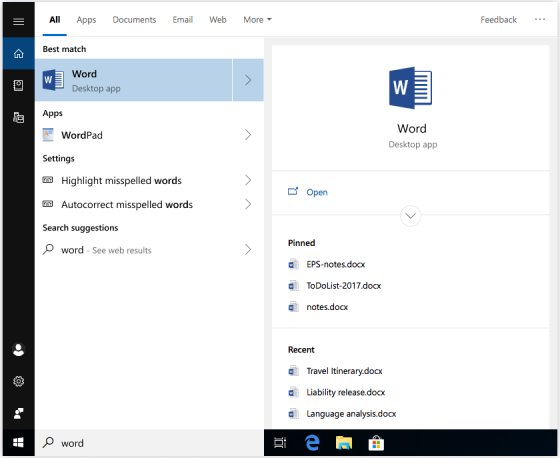
Ecco quindi che cominciando a digitare un termine nella casella di ricerca di Windows 10, il sistema operativo proporrà i vari risultati suddivisi per categorie cercando di capire che cosa l’utente sta realmente cercando.
La ricerca è legata a doppio filo anche con Bing: quando Windows 10 non riesce a trovare nulla di utile, passa l’interrogazione al motore di ricerca Microsoft.
Windows Defender Security Center si chiama adesso Sicurezza in breve
Nella versione italiana di Windows 10 Aggiornamento di ottobre 2018, Microsoft ha optato per il nuovo appellativo Sicurezza in breve per riferirsi non soltanto a tutte le impostazioni relative a Windows Defender ma anche alle altre che riguardano la sicurezza degli account, l’autenticazione in Windows, il firewall e la rete, la sicurezza dei dispositivi, le prestazioni e l’integrità del dispositivo, le opzioni famiglia (parental control).
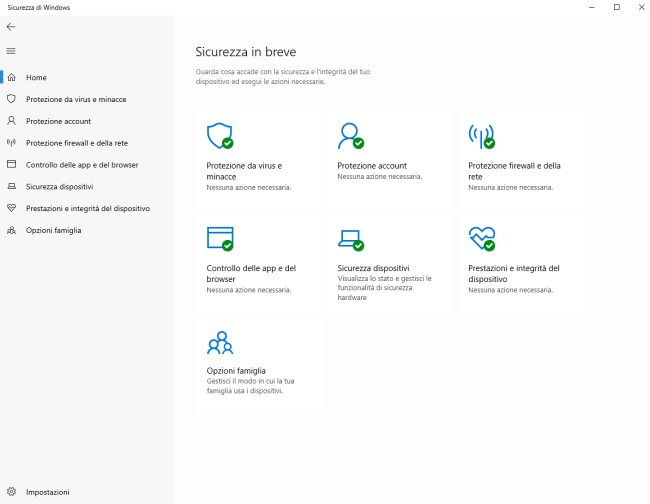
In un recente articolo (Programmi inutili o dannosi: come attivare la protezione segreta di Windows 10) avevamo visto come estendere la protezione di Windows Defender correndo il rischio di qualche falso positivo.
Dalla stessa finestra, cliccando su Controllo delle app e del browser quindi su Installazione di Windows Defender Application Guard in corrispondenza di Esplorazione isolata, è possibile procedere con l’installazione di un meccanismo che permette di eseguire il browser Edge (e in futuro altre applicazioni) in un ambiente completamente isolato dal resto del sistema, con un approccio molto simile a quello utilizzato da Sandboxie: Application Guard presto al debutto anche in Windows 10 Pro (bisognerà spuntare la casella Windows Defender Application Guard alla comparsa della finestra Attivazione o disattivazione delle funzionalità Windows).
/https://www.ilsoftware.it/app/uploads/2023/05/img_18059.jpg)
/https://www.ilsoftware.it/app/uploads/2025/07/windows-11-clock-to-do.jpg)
/https://www.ilsoftware.it/app/uploads/2025/07/menu-start-windows-11-categorie-file-json.jpg)
/https://www.ilsoftware.it/app/uploads/2025/07/windows-11-redirectionguard.jpg)
/https://www.ilsoftware.it/app/uploads/2025/07/7zip-compressione-parallelizzazione-cpu-moderne.jpg)